ネットワークレポート
Citrix ADMでネットワークレポートを監視することで、リソース使用率を最適化できます。多数のアプリケーションを複数の場所に展開する、分散展開環境を使用する場合があります。アプリケーションのパフォーマンスを最適化するために、複数のCitrix Application Delivery Controller(NetScaler)インスタンスをデプロイして、負荷分散、コンテンツの切り替え、またはトラフィックの圧縮を行っています。ネットワークのパフォーマンスは、アプリケーションのパフォーマンスに影響を与える可能性があります。アプリケーションのパフォーマンスを維持し続けるには、ネットワークのパフォーマンスを定期的に監視し、すべてのリソースが最適に使用されていることを確認する必要があります。
NetScaler ADM では、グローバルレベルのインスタンスや、仮想サーバーやネットワークインターフェイスなどのエンティティのレポートを生成できます。レポートを生成できる仮想サーバーは次のとおりです。
- サーバ、サービス、およびサービスグループの負荷分散
- コンテンツ・スイッチ・サーバ
- キャッシュリダイレクションサーバー
- グローバルサービス負荷分散(GSLB)
- 認証
- NetScaler Gateway
NetScaler ADM では、さまざまなインスタンス、仮想サーバー、およびその他のエンティティ用に複数のダッシュボードを作成できます。
ネットワークレポートダッシュボード
次の図は、ダッシュボードのさまざまな機能を示しています。
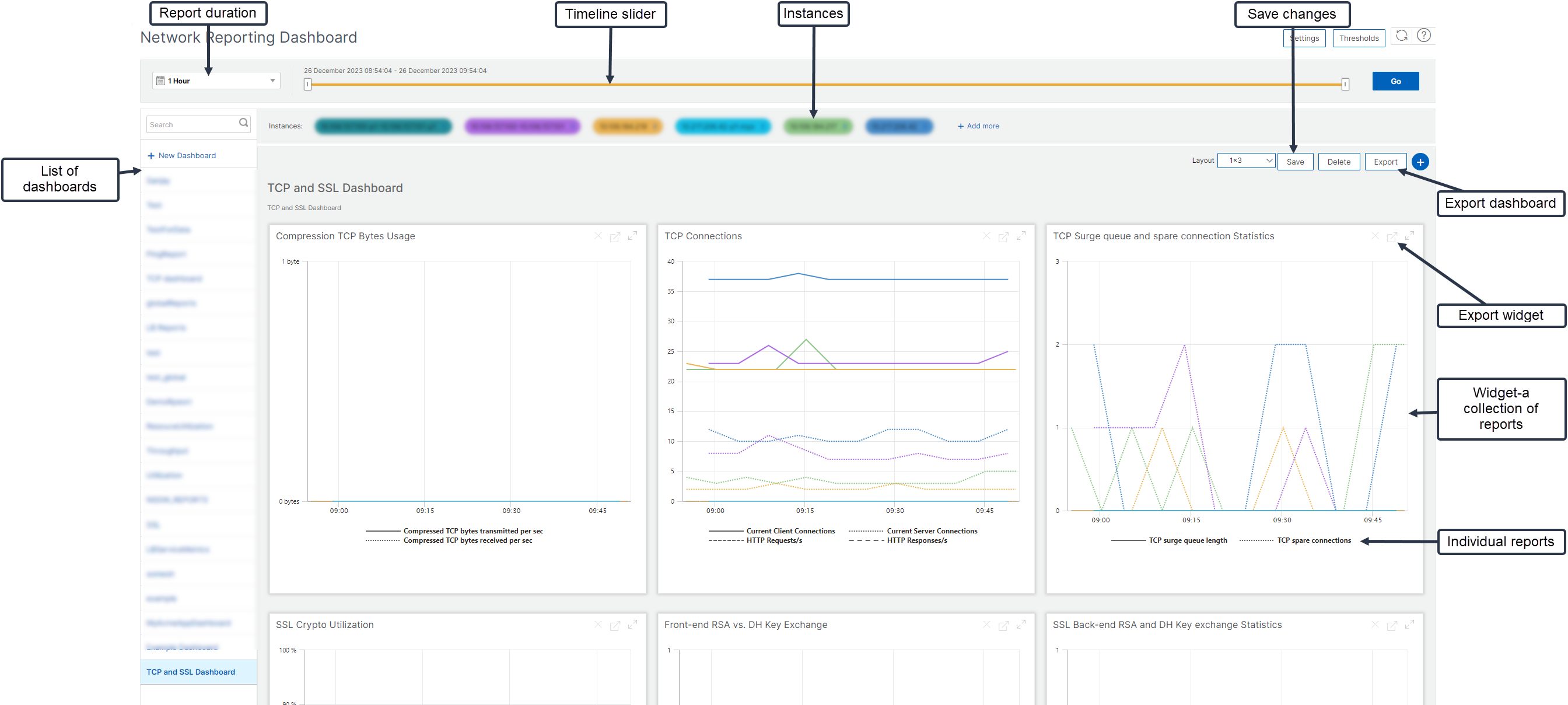
- 左側のパネルには、NetScaler ADM で作成されたすべてのカスタムダッシュボードが表示されます。これらのいずれかをクリックすると、ダッシュボードを構成するさまざまなレポートを表示できます。たとえば、TCP および SSL ダッシュボードには、TCP および SSL プロトコルに関連するさまざまなレポートが含まれています。
- 複数のウィジェットを使用して各ダッシュボードをカスタマイズして、さまざまなレポートを表示できます。ウィジェットは、より関連性のあるレポートのコレクションであるダッシュボード上のレポートを表します。たとえば、圧縮 TCP バイト使用量レポートには、1 秒あたりに送受信された圧縮 TCP バイトのレポートが含まれます。
- 1 時間、1 日、1 週間、または 1 か月のレポートを表示できます。タイムラインスライダーオプションを使用して、NetScaler ADM で生成されるレポートの期間をカスタマイズできます。
- 「X」をクリックすると、レポートを削除できます。レポートを.pdf、.jpeg、.png、.csv 形式でシステムにエクスポートすることもできます。また、レポートを生成する時刻と繰り返しをスケジュールすることもできます。また、レポートの送信先となる電子メール配布リストを構成することもできます。
- ダッシュボードの上部にある [Instances] セクションには、レポートが生成されるすべてのインスタンスの IP アドレスが一覧表示されます。
- をクリックしてインスタンスを削除するか、レポートにインスタンスを追加できます。しかし、現在、Citrix ADMでは、10インスタンスのレポートを表示できます。
- ダッシュボード全体を.pdf、.jpeg、.png、.csv 形式でシステムにエクスポートすることもできます。ダッシュボードに加えられた変更はすべて保存する必要があります。[ Save ] をクリックして変更を保存します。
次のセクションでは、ダッシュボードの作成、レポートの生成、およびレポートのエクスポートのタスクについて詳しく説明します。
ダッシュボードを表示または作成する手順は、次のとおりです。
NetScaler ADM で、[インフラストラクチャ]>[ネットワークレポート]に移動します。
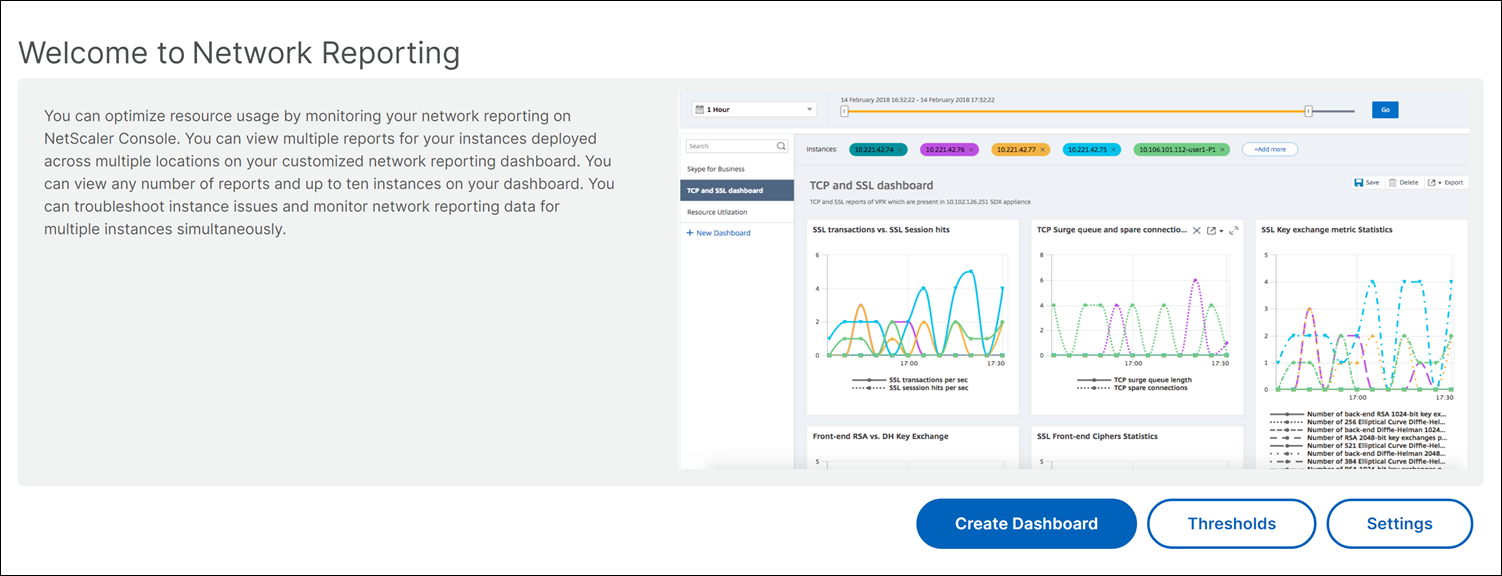
既存のダッシュボードを表示するには、[ダッシュボードの表示] をクリックします。[ネットワークレポートダッシュボード] ページが開き、すべてのダッシュボードとレポートウィジェットを表示できます。
ダッシュボードを作成するには、[ダッシュボードの作成] をクリックします。
[ダッシュボードの作成] ページが開きます。
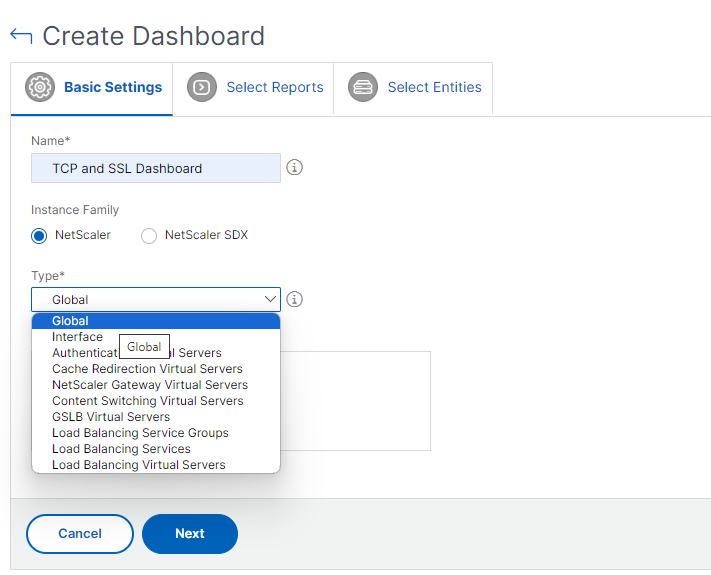
「基本設定」タブで、次の詳細を入力します。
Name:ダッシュボードの名前を入力します。
インスタンスファミリー。インスタンスのタイプ(NetScaler または NetScaler SDX)を選択します。
インスタンスファミリー。インスタンスのタイプとして、NetScaler、Citrix SD-WAN、または NetScaler SDX を選択します。—>
タイプ。レポートを生成するエンティティタイプを選択します。この例では、負荷分散仮想サーバーを選択します。
[説明]。ダッシュボードのわかりやすい説明を入力します。
[次へ]をクリックします。
[ レポートの選択] タブで、必要なレポートを選択します。この例では、トランザクション、接続、スループットを選択できます。[次へ]をクリックします。

[ エンティティの選択] タブで、[追加] をクリックします。
[基本設定] タブで選択したエンティティタイプに応じて、エンティティリストを含むウィンドウが表示されます。この例では、[LB 仮想サーバーの選択] ウィンドウが表示されます。
監視するエンティティを選択します。
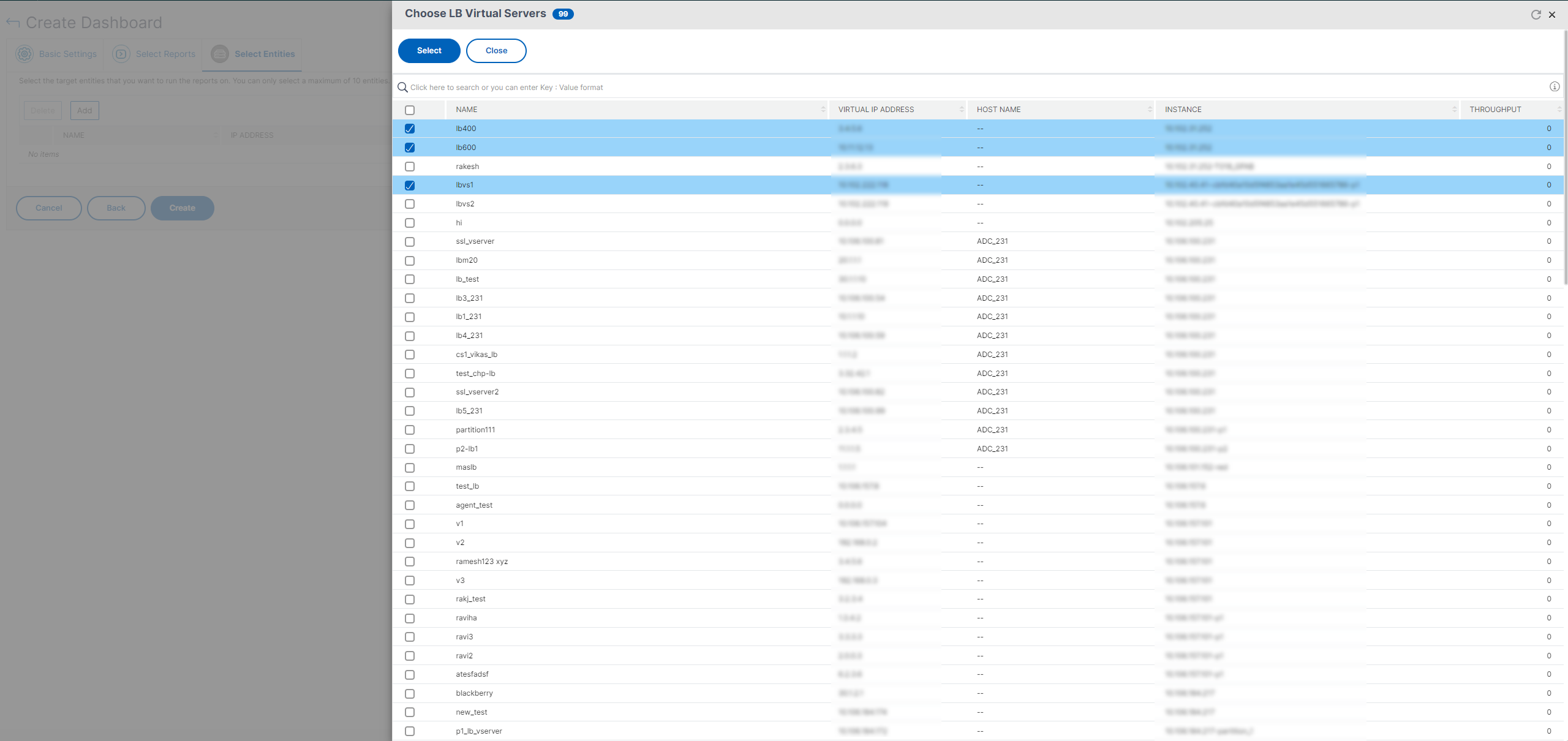
[作成]をクリックします。
ダッシュボードが作成され、選択したすべてのレポートが表示されます。
注:
現在のところ、凡例またはフィルタに加えた変更は保存できません。
集約を適用してネットワークレポートデータを表示する
ネットワークパフォーマンスデータに集約を適用し、ダッシュボードでアプリケーションのパフォーマンスを表示できます。要件に基づいて結果をエクスポートすることもできます。これらの集計をデータに適用することで、すべてのリソースが最適に使用されているかどうかを分析して確認できます。[ネットワーク] > [ネットワークレポート] に移動し、1 日以降の期間を選択すると [表示別] オプションが表示されます。

既存の平均データでは、「表示別」(ViewBy) リストからオプションを選択して集計を適用できます。集計を適用すると、ダッシュボードの各指標のデータが更新されます。[設定] をクリックし、[集約フィルタ] を選択します。
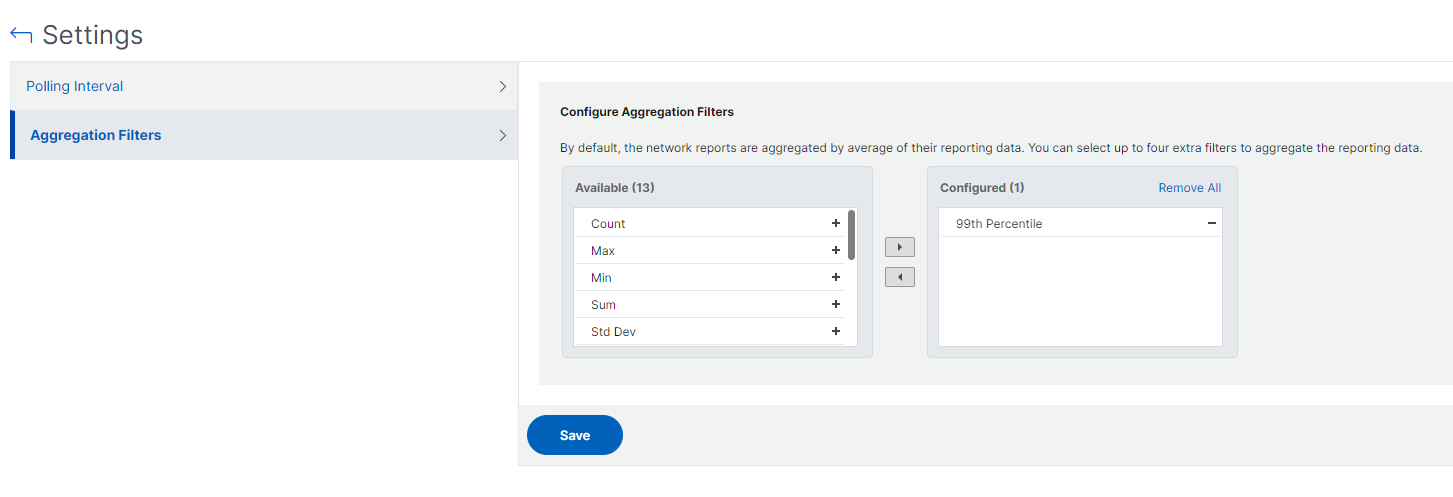
追加できる集計を次に示します。
Count
最大
最小
SUM
標準開発
差異
Mode
中央値
第25パーセンタイル
第75パーセンタイル
第95パーセンタイル
第99パーセンタイル
第 1
最終
ダッシュボードには、最大 4 つの集計オプションを追加できます。集約オプションを追加した後、選択した集約オプションのレポートが生成されるまでに約1時間かかります。
ネットワークレポートのエクスポート
ウィジェットレポートは.pdf、.png、.jpeg、または.csv 形式でエクスポートできますが、ダッシュボード全体は.pdf、.jpeg、または.png 形式でのみエクスポートできます。
注
読み取り専用権限を持っている場合、NetScaler ADM でレポートをエクスポートすることはできません。NetScaler ADM でファイルを作成し、ファイルをエクスポートするには、編集権限が必要です。
ダッシュボード・レポートをエクスポートするには、次の手順に従います。
- インフラストラクチャ > ネットワークレポートに移動します。
- [ダッシュボードを表示] をクリックすると、作成したすべてのダッシュボードが表示されます。
- 左側のペインで、ダッシュボードをクリックします。この例では、「ダッシュボード 1」をクリックします。
- ページの右上隅にあるエクスポートボタンをクリックします。
[今すぐエクスポート] タブで、必要な形式を選択し、[エクスポート] をクリックします。

[エクスポート] ページでは、次のいずれかの操作を実行できます。
[今すぐエクスポート] タブを選択します。レポートを PDF、JPEG、PNG、または CSV 形式で表示して保存します。
[スケジュールエクスポート] タブを選択します。レポートを毎日、毎週、または毎月スケジュールし、電子メールまたは余裕期間メッセージでレポートを送信するには。
[ネットワークレポートダッシュボード] ページのエクスポートは、定期的にスケジュールできます。たとえば、特定の時間に過去 1 時間のダッシュボードレポートを毎週生成するオプションを設定できます。その後、レポートは毎週生成され、ダッシュボードのステータスが表示されます。ユーザーが設定した場合、レポートは時刻と日付のスタンプを上書きします。
注
- [毎週の繰り返し] を選択した場合は、レポートをスケジュールする平日を選択します。
- [毎月の繰り返し] を選択した場合は、レポートをスケジュールするすべての日をカンマで区切って入力します。
ネットワークレポートをスケジュールするときに、[Subject] フィールドにテキスト文字列を入力して、レポートの見出しをカスタマイズできます。スケジュールされた時刻に作成されたレポートには、この文字列が名前になります。
たとえば,特定の仮想サーバからのネットワークレポートの場合、サブジェクトに「認証レポート-10.106.118.120」と入力します。ここで、10.106.118.120 は監視対象の仮想サーバの IP アドレスです。
注:
現在、このオプションはレポートのエクスポートをスケジュールしている場合にのみ使用できます。即座にエクスポートするときに、レポートに見出しを追加することはできません。
ウィジェット・レポートをエクスポートするには、次の手順に従います。
[インフラストラクチャー] > [ネットワークレポート] に移動します。
[ダッシュボードの表示] をクリックして、作成したすべてのダッシュボードを表示します。
左側のペインで、ダッシュボードをクリックします。この例では、「Skype for Business」もクリックします。
ウィジェットを選択します。たとえば、「負荷分散仮想サーバートランザクション」を選択します。
ページの右上隅にある [エクスポート] ボタンをクリックします。
[今すぐエクスポート] タブで、必要な形式を選択し、[エクスポート] をクリックします。
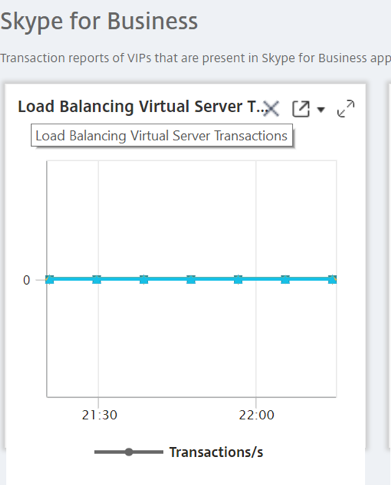
NetScaler ADM でネットワークレポートのしきい値を管理する方法
NetScaler インスタンスの状態を監視するには、カウンタにしきい値を設定し、しきい値を超えたときに通知を受け取ることができます。NetScaler ADM では、しきい値を設定したり、表示、編集、削除したりできます。
たとえば、コンテンツスイッチング仮想サーバーの Connections カウンターが指定された値に達したときに電子メール通知を受け取ることができます。特定のインスタンスタイプのしきい値を定義できます。選択したインスタンスから特定のカウンタメトリックスに対して生成するレポートを選択することもできます。
カウンタの値が(ルールで指定されている)閾値を超えるか下回ると、パフォーマンス関連の問題を示す指定された重要度のイベントが生成されます。カウンター値が正常と見なされる値に戻ると、イベントはクリアされます。これらのイベントは、[インフラストラクチャ] > [イベント] > [レポート] に移動すると表示できます。レポートページで、「重要度別イベント」ドーナツをクリックすると、イベントを重要度別に表示できます。
また、しきい値を超えたときに電子メールや SMS メッセージを送信するなど、アクションをしきい値に関連付けることもできます。
しきい値を作成するには、次の手順に従います。
NetScaler ADM で、インフラストラクチャ > ネットワークレポート > しきい値に移動します。[Thresholds]の[Add]をクリックします。
「しきい値の作成」ページで、次の詳細を指定します。
- Name:しきい値の名前。
- インスタンスタイプ。Citrix ADC インスタンス。
- レポート名。このしきい値に関する情報を提供するパフォーマンスレポートの名前。
また、イベントを生成またはクリアするタイミングを指定するルールを設定することもできます。「ルールの設定」セクションでは、次の詳細を指定できます。
- メトリック。しきい値を設定する指標を選択します。
- コンパレータ。比較器を選択して、監視対象値が閾値以上か、それ以下かをチェックします。
- しきい値。イベントの重要度を計算する基準となる値を入力します。たとえば、現在のクライアント接続の監視対象の値が80%に達すると、重大なイベント重大度を持つイベントを生成することができます。この場合、しきい値として80を入力します。「重大度」のイベントは、[インフラストラクチャ] > [イベント] > [レポート] に移動すると表示できます。レポートページで、「重要度別イベント」ドーナツをクリックすると、イベントを重要度別に表示できます。
- 明確な価値。値をクリアするタイミングを示す値を入力します。たとえば、監視対象の値が50%に達すると、現在のクライアント接続のしきい値をクリアすることができます。この場合、クリア値として50を入力します。
- イベントの重要度。閾値に設定するセキュリティレベルを選択します。
しきい値を設定するインスタンスとエンティティを選択できます。「インスタンス」セクションで、次のいずれかのオプションを選択します。
すべてのインスタンス。しきい値はすべてのインスタンスに設定されます。
特定のインスタンス。しきい値は特定のインスタンスに設定されます。右矢印を使用して、インスタンスを「使用可能」リストから「構成済み」リストに移動します。しきい値は、「構成済み」リスト内のインスタンスに設定されます。

特定のエンティティ。しきい値は特定のエンティティに設定されます。
[追加] をクリックしてエンティティを選択します。

「レポート名」フィールドで選択したレポートタイプに応じて、エンティティリストがウィンドウに表示されます。この例では、[LB 仮想サーバーの選択] ウィンドウが表示されます。

しきい値を設定するエンティティを選択します。[Select]をクリックします。選択したエンティティが「インスタンス」セクションに表示されます。

しきい値に達したときにメッセージを表示するように選択できます。「イベントメッセージ」セクションで、メッセージボックスにメッセージを入力します。NetScaler ADM により、監視対象の値としきい値がこのメッセージに追加されます。
「通知設定」セクションで、「しきい値を有効にする」を選択し、アラームを生成するためのしきい値を有効にします。オプションで、「メールで通知」を選択すると、しきい値に達したときにメール、Slack、ServiceNow、PagerDuty などのさまざまなチャネルから通知を受け取ることができます。
[作成]をクリックします。
ネットワークレポートのパフォーマンスポーリング間隔の設定
デフォルトでは、NITRO呼び出しは5分ごとにネットワークレポート用のパフォーマンスデータを収集します。NetScaler ADM は、カウンター情報などのインスタンス統計情報を取得し、分単位、時間単位、日単位、または週単位で集計します。この集計データを事前定義されたレポートで表示できます。
パフォーマンスポーリング間隔を設定するには、[インフラストラクチャ] > [ネットワークレポート] に移動し、[ポーリング間隔の設定] をクリックします。ポーリング間隔は5分未満または60分を超えることはできません。

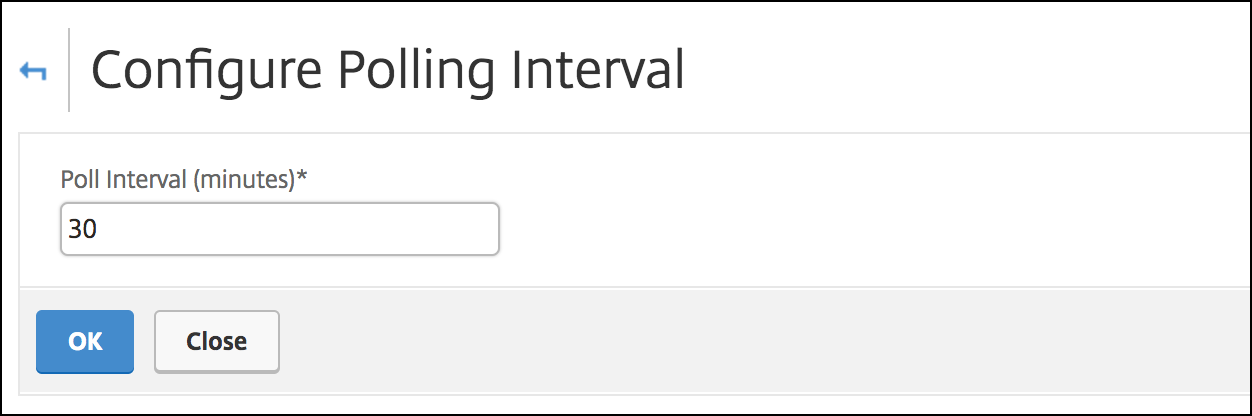
ネットワークレポートプルーニング設定の構成
NetScaler ADM でネットワークレポートデータの消去間隔を構成できます。この間隔は、Citrix ADMサーバーのデータベースに保存されるネットワークレポートデータの量を制限します。デフォルトでは、ネットワークが履歴データをレポートする場合、プルーニングは 24 時間ごと(01.00 時間ごと)実行されます。
注
指定できる値は、90 日を超えるか、1 日未満にすることはできません。
